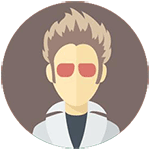💻💥惊!安装惠普打印机到电脑竟如此简单?,宝子们,还在为如何把惠普打印机安装到电脑上而发愁吗?别担心!今天就带你一步步解锁这个技能,从准备工作到最终测试打印,让你轻松搞定打印机的安装。让我们一起开启高效办公之旅吧! 🖨️✨
宝子们,今天咱们来聊聊一个超级实用的话题——如何将惠普打印机安装到电脑上。是不是每次看到打印机都感觉它像个神秘的小怪兽?其实呀,它可没那么难搞哦!跟着我一起来看看吧! 👀
📦准备工作:确保一切就绪
首先呢,我们要做一些准备工作。宝子们要先检查一下自己手头有没有惠普打印机的驱动光盘或者下载链接。如果没有也不要慌,很多品牌的官网都可以找到最新的驱动程序哦! 💻➡️🖨️
另外,还需要一根USB数据线,用来连接打印机和电脑。当然啦,如果你的打印机支持无线连接的话,那就可以省去这一步啦! WIFI连接简直不要太方便,就像给打印机插上了隐形的翅膀,让它可以自由飞翔在你的网络世界里! 🌍
🔗连接打印机:让它们成为好伙伴
接下来就是重头戏啦——连接打印机。如果是有线连接的话,很简单,直接把USB线一头插进打印机,另一头插进电脑的USB接口就好啦。这时候你会发现,电脑会自动识别新设备,并开始搜索相应的驱动程序。如果之前已经安装过驱动程序,那就可以直接使用啦! 💥
要是选择无线连接的话,就需要按照打印机说明书上的步骤进行设置啦。一般来说,需要在打印机的操作面板上找到网络设置选项,输入家里的WIFI密码,然后等待打印机成功连接到网络。接着,在电脑上添加打印机设备,选择无线连接方式,按照提示一步步操作即可。是不是觉得像是一场小小的冒险呢? 🚀
🛠安装驱动程序:赋予打印机灵魂
最后一步也是最关键的一步,那就是安装驱动程序。宝子们可以根据自己的操作系统版本(Windows或者MacOS),从惠普官网上下载对应的驱动程序。下载完成后,双击打开安装包,按照提示一步步点击“下一步”就可以了。这个过程就像是给打印机注入了灵魂,让它能够听懂电脑的指令,完成各种打印任务。 🤖
安装完成后,建议大家进行一次测试打印,看看是否一切正常。可以在打印机属性中找到测试页选项,点击打印后,如果能够顺利打印出一页带有彩色图案或者文字的纸张,那就说明安装成功啦!恭喜你,现在可以尽情享受打印机带来的便利啦! 🎉
宝子们,按照这些步骤,是不是发现安装惠普打印机到电脑其实并没有想象中的那么难呢?快去试试看吧,让你的打印机成为你工作和生活中的得力助手! 💪